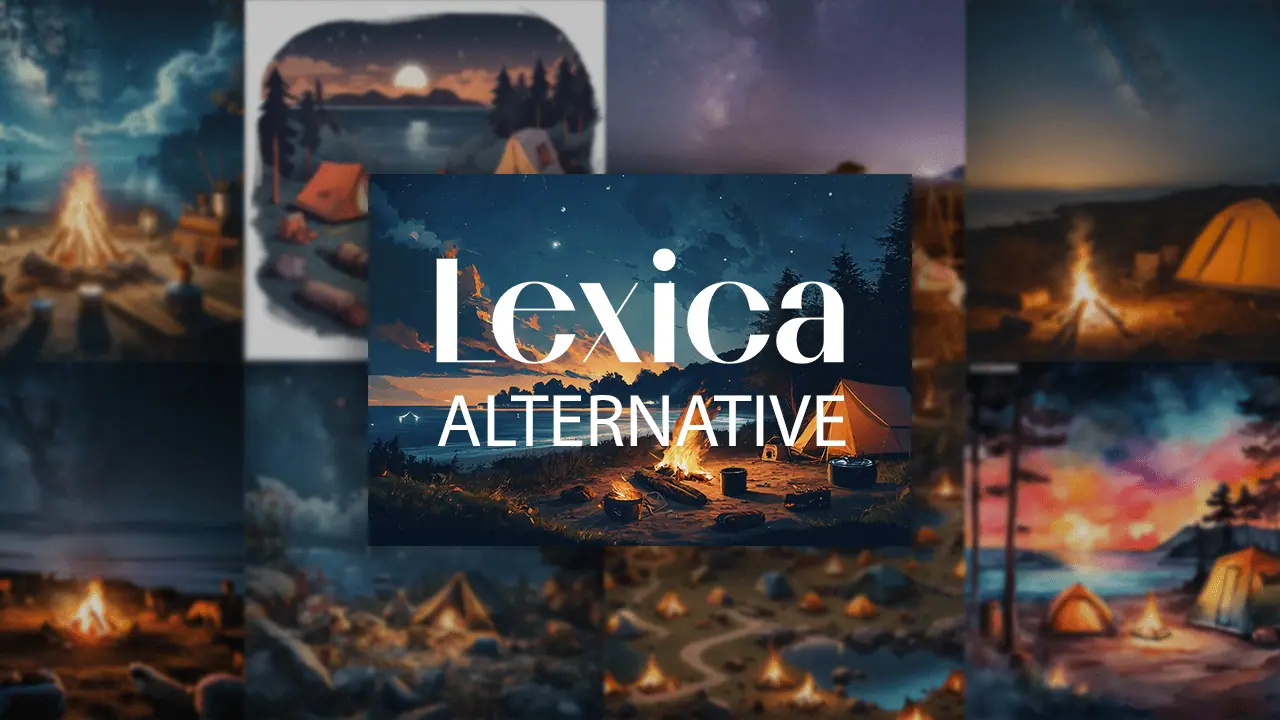Errore di rete ChatGPT: 7 modi rapidi per risolverlo definitivamente
5 minuto. leggere
Edizione del
Leggi la nostra pagina informativa per scoprire come puoi aiutare MSPoweruser a sostenere il team editoriale Per saperne di più

L'errore di rete ChatGPT è qualcosa che ogni utente sperimenta di tanto in tanto. Dopo aver riscontrato questo fastidio troppe volte, sono riuscito a individuare i motivi più comuni per cui si è verificato.
Per farti risparmiare tempo, ho compilato questo elenco di semplici soluzioni che puoi applicare immediatamente per eliminare definitivamente questo errore. Pronto?
Perché ChatGPT restituisce un errore di rete?
ChatGPT restituisce un errore di rete dovuto a quanto segue:
- Invio di messaggi troppo lunghi
- Connessione Internet scadente
- File di cache del browser accumulati
- Software VPN problematico
- Browser obsoleto.
Un altro motivo per cui viene visualizzato l'errore ChatGPT nel flusso di messaggi è il file interruzione dei servizi OpenAI. Ciò significa che il problema non è causato da te e puoi verificarlo controllando il file Pagina Stato OpenAI. Questo può anche rispondere alla tua domanda se qualcun altro sta riscontrando questo errore ChatGPT oggi.
Come correggere l'errore di rete ChatGPT?
Applica le seguenti correzioni individualmente e monitora se ChatGPT continua a segnalare un errore di rete.
1. Invia messaggi più brevi
Il motivo più comune per cui ChatGPT ti invia un errore di rete è la grande quantità di dati che stai tentando di comunicare. In poche parole, la migliore correzione degli errori di rete ChatGPT è inviare messaggi concisi.
Funziona in entrambi i modi. Se invii un messaggio lungo, potrebbe apparire un errore di rete. Lo stesso vale per l'invio di richieste.
Quindi, ecco alcuni suggerimenti:
- Suddividi una grande domanda in parti più piccole.
- Inizia sempre creando un contesto per ciò che stai chiedendo; non dare per scontato che ChatGPT lo sappia.
- Chiedi a ChatGPT di creare uno schema per le tue risposte e poi di espandere ciascun punto individualmente.
- Usa frasi più brevi e non dimenticare l'interpunzione.
- Chiedi a ChatGPT di darti una risposta concisa.
2. Controlla la tua connessione Internet
Come suggerisce l'errore, potrebbe esserci un problema nella comunicazione tra il tuo dispositivo e il server OpenAI. Anche se non puoi influenzare direttamente l'infrastruttura di ChatGPT, puoi farlo assicurati che tutto funzioni senza intoppi da parte tua.
- Usa il Test di velocità di Google per verificare se la connessione funziona.
- Trovare il router or modem che gestisce la tua rete domestica.
- Premere il tasto pulsante di riavvio sul pannello posteriore e attendere qualche minuto.
- Controlla se la tua connessione funziona con altri servizi.
Inoltre, ti suggerisco di utilizzare a connessione cablata (Ethernet). per evitare problemi causati dal segnale wireless debole.
3. Elimina i file di cache
Google Chrome è noto per archiviare vari file di cache, che possono creare problemi a ChatGPT. Applicare i passaggi descritti di seguito per risolverlo.
- Apri Google Chrome e usa il CTRL + MAIUSC + CANC scorciatoia per aprire Privacy e sicurezza e socievole.
- Seleziona il Intervallo di tempo per il quale desideri eliminare la cache.
- Seleziona Cookie e altri dati del sito ed Immagini e file memorizzati nella cachee colpisci il Data di Sereno pulsante.
- Riavvia il browser e controlla se ChatGPT funziona.
4. Modifica o disattiva VPN
Le VPN possono essere un ottimo modo per proteggere la tua privacy e accedere a contenuti con limitazioni geografiche. Tuttavia, a volte non sono compatibili con ChatGPT e causare errori di rete. In tal caso, dovresti:
- Riavvia il tuo PC.
- Disabilita la VPN.
- Prova a utilizzare nuovamente ChatGPT.
Se si scopre che ChatGPT non collabora con il tuo software VPN, ciò non significa che non puoi utilizzarne nessuno. Controlla l'elenco di Le 10 migliori VPN per Windows e trovarne uno che non attivi l'errore.
5. Utilizza l'hotspot mobile
A volte, il problema non riguarda te o OpenAI, ma è tra di voi. L'infrastruttura fornita dal tuo ISP potrebbe causare problemi di comunicazione, quindi è fondamentale eliminare questa possibilità.
Il modo più veloce per farlo è abilitare i dati mobili e hotspot sul tuo smartphone. Collega il tuo dispositivo alla rete e prova a utilizzare ChatGPT.
Se questo risulta essere il problema, puoi contattare il tuo ISP e spiegare il problema. Proveranno ad assisterti a distanza e, se falliscono, probabilmente manderanno qualcuno a controllarlo sul posto.
Fino a quando il problema non verrà risolto, puoi utilizzare un hotspot mobile come alternativa.
6. Aggiorna il tuo browser
Un browser obsoleto potrebbe bloccare alcune funzionalità e canali di comunicazione su cui si basa ChatGPT. Segui i passaggi seguenti per aggiornare Google Chrome, uno dei browser consigliati per ChatGPT.
- Apri Google Chrome e cliccare su tre verticali punti nell'angolo in alto a destra.
- Passa il mouse sopra Aiuto e seleziona Informazioni su Google Chrome.
- Se l'aggiornamento si avvia automaticamente, attendi fino al completamento.
- Clicca su Aggiorna Google Chrome pulsante se l'aggiornamento è disponibile ma non si avvia automaticamente.
- Se non è disponibile alcuna opzione di aggiornamento e l'operazione non avviene automaticamente, hai già l'ultima versione.
- Se l'aggiornamento si avvia automaticamente, attendi fino al completamento.
- Clicca su Rilancio pulsante.
7. Utilizza ChatGPT sul tuo cellulare
Ho già detto che puoi utilizzare un hotspot per condividere Internet dal tuo telefono ad altri dispositivi. Se non funziona, un'altra opzione è utilizzare ChatGPT sul tuo smartphone.
Trova ChatGPT su App Store or Google Play. Scarica l'app e accedi con l'account che usi abitualmente. Ora puoi accedere alle tue chat precedenti o crearne di nuove.
Se hai già utilizzato l'app e hai riscontrato l'errore di rete ChatGPT su Android o iOS, puoi farlo prova a reinstallare l'app.
Puoi usa ChatGPT per scrivere un fantastico libro per bambini quando sarai di nuovo attivo e funzionante.
Conclusione
Spero di essere riuscito ad aiutarti a risolvere questo fastidioso problema. L'errore di rete ChatGPT può essere causato da molti fattori, come le impostazioni della rete domestica, problemi sulla rete dell'ISP o problemi generali con i server OpenAI.
Ancora più importante, dovresti prestare attenzione ai tuoi suggerimenti e renderli il più brevi possibile. Se l'aggiornamento del browser e la cancellazione dei file della cache non aiutano, prova a condividere Internet dal tuo smartphone.
Puoi anche provare a utilizzare l'app mobile ChatGPT se non funziona nient'altro. Ricorda, non puoi fare nulla per risolvere il problema se i server OpenAI sono inattivi.